« J'ai l'idée de présenter un cadeau mémorable à mon ami le jour de son anniversaire sous forme de vidéo avec tous les moments inoubliables que nous avons chéris.
Divers effets supplémentaires tels que le défilement de textes; des filtres et des transitions doivent être effectués pour la vidéo et je recherche une application exceptionnelle qui peut le faire pour moi et apprendre à ajouter du texte défilant à la vidéo ? »
Oui, bien sûr. Si vous rencontrez des cas comme celui-ci, et demandez comment faire défiker un texte sur une vidéo, autrement dit, comment ajouter du texte défilant sur une vidéo, l’article d’aujourd’hui est donc tout à fait pour vous.
Lisons donc la suite pour savoir comment ajouter du texte défilant à la vidéo.
Le meilleur logiciel pour ajouter du texte défilant à la vidéo - Filmora Video Editor
Filmora Video Ediror pour Windows or Filmora Video Editor pour Mac s'avère être le meilleur logiciel qui vous aide à ajouter du texte défilant à une vidéo. Par conséquent, il est fortement recommandé aux débutants et aux demi-professionnels. Filmora Video Editor vous aide à convertir votre création en chef-d’œuvre. Il est mis à jour avec de multiples fonctionnalités qui apporteront un nouveau style à vos vidéos que vous n’auriez jamais connu auparavant. Au cours des prochaines sessions, nous aurons plus de détails sur les étapes à suivre pour ajouter du texte défilant à une vidéo..
Caractéristiques principales :
- Différents périphériques tels que Sony TV, Nexus, Galaxy, iPhone et iPad peuvent être pris en charge avec une interface conviviale.
- Vous pouvez enregistrer et exporter le fichier vidéo résultant dans n’importe quel format tel que FLV, MP4 et M4V. Non seulement cela, mais vous pouvez également graver facilement la sortie vidéo sur DVD.
- Il fonctionne bien pour la vidéo, l'audio et les images. En ce qui concerne la vidéo, vous pouvez utiliser diverses opérations telles que fractionner, rogner, fusionner, améliorer couleur et écran vert.
- Vous pouvez également choisir parmi deux options de couleurs lisses disponibles pour l'affichage, telles que le noir et le gris clair. Ces couleurs ne laisseront plus vos yeux souffrir.
- Certaines des caractéristiques uniques et attrayantes de Filmora Video Editor comprennent l’aperçu instantané et le magasin d’effets.
- ...
[Guide pas à pas] Comment ajouter du texte défilant à la vidéo?
Ajouter du texte défilant et personnaliser votre vidéo à l'aide de Filmora Video Editor est très simple et facile. Gardez simplement vos vidéos prêtes et suivez les étapes à venir pour obtenir une vidéo avec le texte défilant.
Étape 1. Télécharger et démarrer l'éditeur de vidéo
La première étape, pour commencer, consisterait à télécharger gratuitement Filmora Video Editor sur le site officiel. Cliquez ensuite sur l'icône du programme sur le bureau pour le lancer facilement.

Étape 2. Importer des clips vidéo.
À présent, il s'agit d'une étape très importante car vous devez importer les fichiers vidéo d'entrée dans lesquels des textes défilants doivent être ajoutés. Pour ce faire, cliquez sur « Importer les fichiers multimédia ici » et sélectionnez les fichiers d'entrée dans la fenêtre contextuelle. Vous pouvez également utiliser la méthode du glisser-déposer pour plus de facilité.

Une fois les fichiers vidéo importés, continuez et organisez-les dans l'ordre dans lequel les textes doivent être ajoutés aux clips.

Étape 3. Ajouter du texte défilant à la vidéo (texte / titre)
Nous voici donc dans cette étape, vous allez ajouter le texte défilant à votre vidéo. Pour ce faire, cliquez sur l'option « Titre » disponible dans le menu en haut. Une fois que vous avez sélectionné un style adorable, déposez-le dans la barre de chronologique.

Étape 4. Personnaliser les textes
Pour éditer et placer des textes dans la vidéo, double-cliquez la vidéo dans la barre chronologique pour effectuer le travail d'édition. Dans la fenêtre d'aperçu, vous pouvez saisir le texte à afficher et le positionner correctement. Maintenant, continuez de sélectionner le texte approprié et vous pourrez voir comment le texte défilant fonctionne dans la piste de texte.

Note: Comme le mentionnait la question au début de l'article, si vous souhaitez réaliser une vidéo de souvenirs spéciaux, vous pouvez appliquer davantage d'effets avec Filmora Video Editor pour rendre votre vidéo spéciale et cool. Pour apprendre à rendre vos vidéos plus attrayantes, consultez également les articles ci-dessous.
- Comment créer une intro vidéo géniale pour YouTube
- Comment faire une vidéo sympa avec des effets
Étape 5. Exporter des vidéos avec du texte défilant
Maintenant, le texte qui défile est ajouté à votre vidéo et est enfin prêt à être exporté. Vous pouvez ensuite cliquer sur le bouton « Exporter » pour exporter facilement votre création.
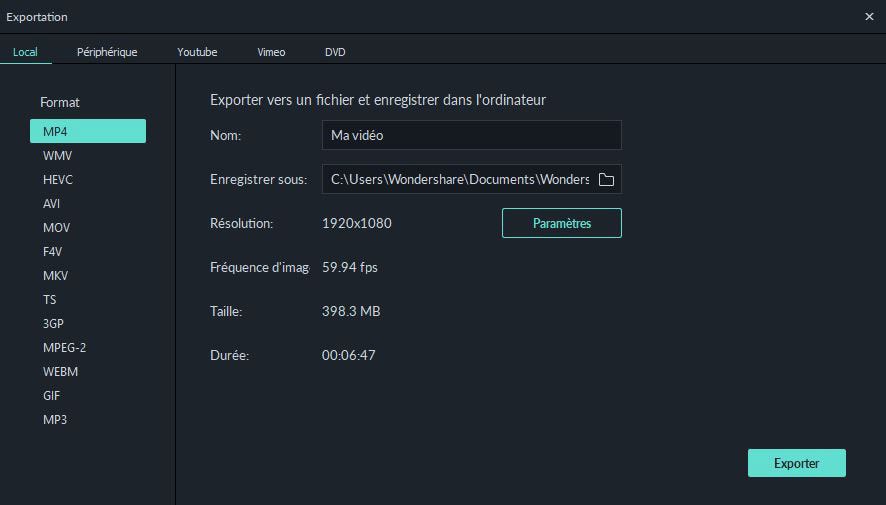
Contactez notre équipe de support pour obtenir une solution rapide>






